Instalar micro en Rocky Linux¶
Introducción¶
micro es un fantástico editor de texto basado en terminal que se encuentra entre nano y vim en términos de complejidad. Posee un flujo de trabajo sencillo y fácil de reconocer con características increibles:
- Todos los comandos habituales como “Control-C”, ”Control-V” y “Control-F” funcionan tal y como lo harían en un editor de texto basado en el escritorio. Por supuesto, todas las combinacions de teclado se pueden volver a definir.
- Soporte para el ratón — haga clic y arrastre para seleccionar el texto, haga doble clic para seleccionar laspalabras o haga incluso triple-clic para seleccionar líneas.
- Más de 75 lenguajes soportados con resaltado de sintaxis por defecto.
- Cuando necesite editar múltiples líneas a la vez dispone de múltiples cursores.
- Incluye un sistema de complementos.
- Varios paneles.
Y así es como se ve en mi propio terminal:
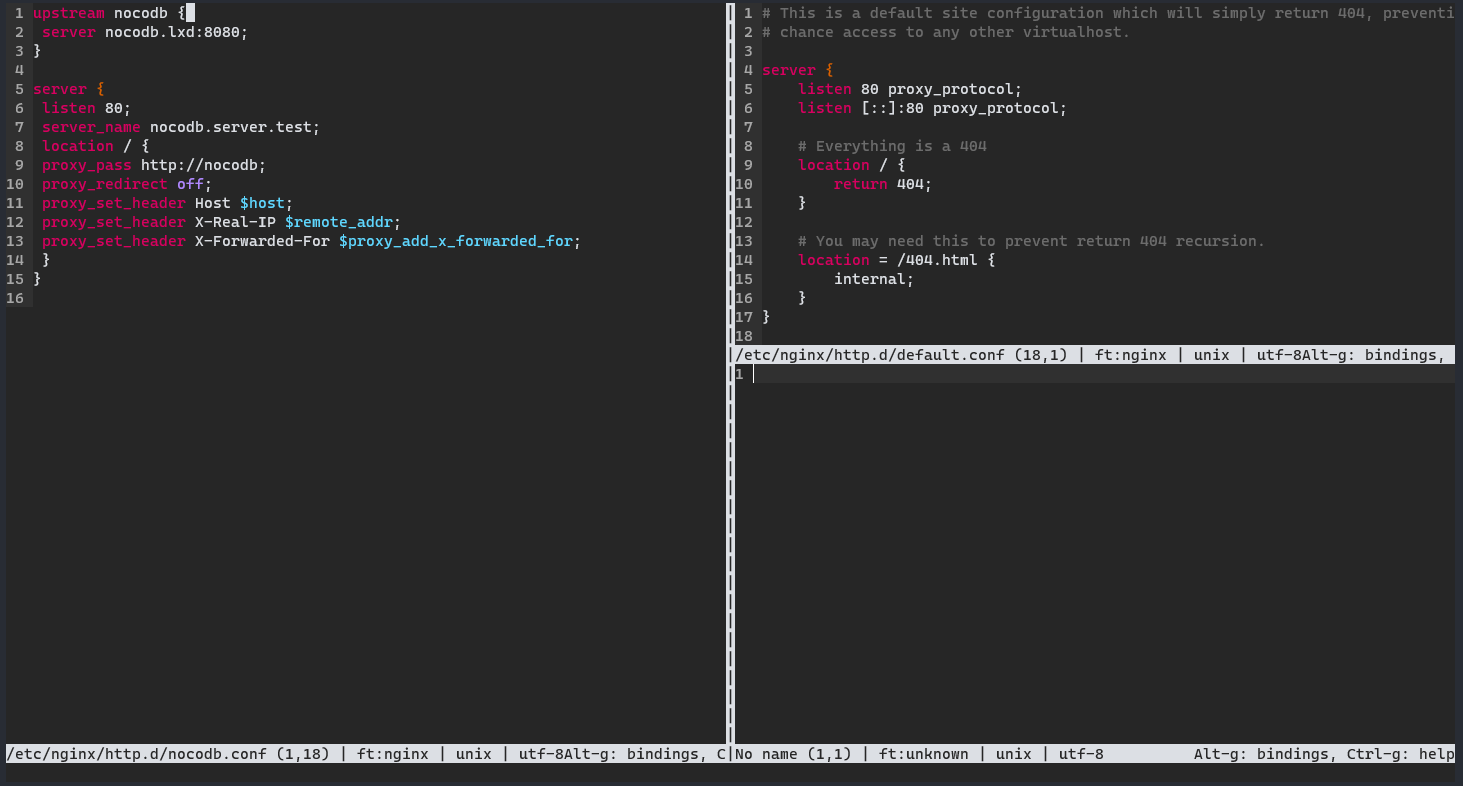
Note
Puede instalar micro a través de una aplicación Snap. Si ya está utilizando snap en su máquina... Quiero decir... ¿por qué no? Pero yo prefiero hacerlo directamente desde su origen.
Requisitos previos¶
- Una máquina o contenedor ejecutando Rocky Linux y conectado a Internet.
- Conocimiento básico de la línea de comandos, y el deseo de editar su texto allí.
- Algunos comandos tienen que ejecutarse como root, o con
sudo.
Cómo instalar micro¶
Este es quizás el tutorial más fácil que he escrito hasta ahora, con exactamente tres comandos. Primero, asegúrese de que los programas tar y curl estén instalados. Esto sólo debería ser relevante si está ejecutando una instalación mínima de Rocky, o ejecutándolo dentro de un contenedor.
sudo dnf install tar curl
A continuación, necesitará el instalador que puede descargar desde la página web de micro. El siguiente comando descargará el instalador y lo ejecutará en el directorio en el que se encuentre en el momento de ejecutarlo. Normalmente no aconsejamos copiar y pegar comandos desde sitios web, pero éste nunca me ha dado ningún problema.
curl https://getmic.ro | bash
Para instalar la aplicación en todo el sistema (y así puedes simplemente escribir "micro" para abrir la aplicación), puede ejecutar el script como el usuario root dentro de la carpeta /usr/bin/. Sin embargo, si quiere probarlo y revisarlo primero, puedes instalar el micro en cualquier carpeta que quieras, y luego mover la aplicación más adelante ejecutando el comando que se muestra a continuación:
sudo mv micro /usr/bin/
¡Y eso es todo! Feliz edición de texto.
La forma realmente fácil¶
He creado un sencillo script que básicamente ejecuta todos los comandos anteriores. Puede encontrarlo en mi gist de Github. Copie y pegue el texto a un archivo en su máquina, o descargalo mediante la aplicación wget.
Desinstalar micro¶
Vaya a la carpeta en la que instaló micro y (usando sus poderes de root divinamente según sea necesario) ejecute:
rm micro
Probablemente micro dejará algunos archivos de configuración en su directorio principal (y en los directorios de inicio de cada usuario que lo haya ejecutado). Puedes deshacerse de ellos ejecutando:
rm -rf /home/[username]/.config/micro
Conclusión¶
Si quiere una guía completa para utilizar micro, eche un vistazo a su sitio web principal, y a la documentación que se encuentra en el repositorio disponible en Github. También puede presionar “Control-G” para abrir el archivo de ayuda principal dentro de la aplicación.
Probablemente micro no satisfaga las necesidades de aquellos disfruten la experiencia de utilizar vim o emacs pero es perfecto para personas como yo. Siempre he querido disfrutar de esa antigua experiencia de Sublime Text en el terminal, y ahora tengo algo <0>realmente</0> parecido.
Pruébelo, y compruebe si funciona para usted.
Author: Ezequiel Bruni
Contributors: Steven Spencer, Pedro Garcia